Да ли сте се икада нашли у ситуацији да се борите са Басх скриптом коју сте креирали за свој Линук систем? Уместо да трошите сате тражећи помоћ на разним форумима, размислите о коришћењу СхеллЦхецк-а. Овај алат је специјализован за детекцију грешака у Линук Басх скриптама, чинећи процес отклањања проблема бржим и ефикаснијим.
Инсталирање СхеллЦхецк-а
СхеллЦхецк није подразумевано инсталиран на већини Линук дистрибуција. Стога, ако желите да га користите, прво ћете морати да га инсталирате. У овом упутству ћемо проћи кроз процес инсталације СхеллЦхецк-а користећи различите званичне изворе софтвера. Такође ћемо објаснити како покренути програм путем универзалног Линук бинарног пакета.
Отворите терминал и ажурирајте листу пакета. Затим следите упутства која одговарају вашој дистрибуцији Линукса.
Убунту
СхеллЦхецк се налази у званичним спремиштима Убунту софтвера, што инсталацију чини веома једноставном. У терминалу користите Апт менаџер пакета да бисте инсталирали најновију верзију СхеллЦхецк-а.
sudo apt install shellcheck
Дебиан
Дебиан Стабле нуди старију верзију СхеллЦхецк-а. Важно је напоменути да је ова верзија доступна због политике одржавања стабилности Дебиана.
Напомена: Ако желите да користите новију верзију СхеллЦхецк-а, погледајте наш водич о томе како да инсталирате савременији софтвер на Дебиану.
sudo apt-get install shellcheck
Арцх Линук
Да бисте инсталирали СхеллЦхецк на Арцх Линук-у, прво морате да омогућите „Цоммунити“ спремиште софтвера. За то је потребно уредити `pacman.conf` датотеку. Отворите ову датотеку у Нано уређивачу.
sudo nano /etc/pacman.conf
Користите тастере са стрелицама да пронађете секцију „Цоммунити“. Уклоните све симболе # (који се обично налазе на око три реда). Сачувајте измене притиском на Цтрл + О.
Након што сте сачували измене, затворите Нано помоћу Цтрл + Кс. Затим синхронизујте Пацман да бисте омогућили приступ „Цоммунити“ спремишту.
sudo pacman -Syyuu
Сада можете да инсталирате СхеллЦхецк на Арцх Линук помоћу следеће команде:
sudo pacman -S shellcheck
Федора
За инсталацију СхеллЦхецк-а на Федора Линук, отворите терминал и користите ДНФ менаџер пакета.
sudo dnf install ShellCheck
ОпенСУСЕ
Инсталација СхеллЦхецк-а на ОпенСУСЕ је једноставна, јер је доступна у главним спремиштима дистрибуције. Користите следећу Зиппер команду у терминалу:
sudo zypper install ShellCheck
Генерички Линукс
Корисници мање познатих Линук дистрибуција који желе да користе СхеллЦхецк морају инсталирати универзално бинарно издање. Ово издање је релативно једноставно за инсталацију и не захтева компилацију из изворног кода. Следите ове кораке:
Корак 1: Дефинишите верзију СхеллЦхецк-а коју желите да преузмете.
export scversion="stable" # or "v0.4.7", or "latest"
Корак 2: Користите `wget` за преузимање најновијег бинарног издања СхеллЦхецк-а.
wget "https://storage.googleapis.com/shellcheck/shellcheck-${scversion}.linux.x86_64.tar.xz"
Корак 3: Распакујте ТарКСЗ архиву користећи команду `tar`.
tar --xz -xvf shellcheck-"${scversion}".linux.x86_64.tar.xz
Корак 4: Инсталирајте СхеллЦхецк копирањем извршне датотеке у `/usr/bin/`.
cp shellcheck-"${scversion}"/shellcheck /usr/bin/
Дебаговање скрипти помоћу СхеллЦхецк-а
Главна функција СхеллЦхецк-а је анализа скрипти, обично Басх, идентификација проблематичних команди и предлог решења. Основна употреба је следећа:
Прво, пређите у директоријум где се налази скрипта коју желите да анализирате. У овом примеру, скрипта се налази у `~/shell-scripts`. Ваша локација може бити другачија.
cd ~/shell-scripts
Користите команду `ls` да видите све датотеке у тренутном директоријуму.
Напомена: Ако користите СхеллЦхецк у директоријуму који садржи више врста датотека, препоручује се да комбинујете `grep` и `ls`. Ова комбинација вам омогућава да филтрирате датотеке које нису скрипте.
ls
Или комбинујте са grep да бисте видели само датотеке скрипте.
ls | grep ".sh" ls | grep ".bash"
Изаберите име датотеке скрипте коју желите да анализирате. Затим покрените СхеллЦхецк да бисте извршили анализу кода.
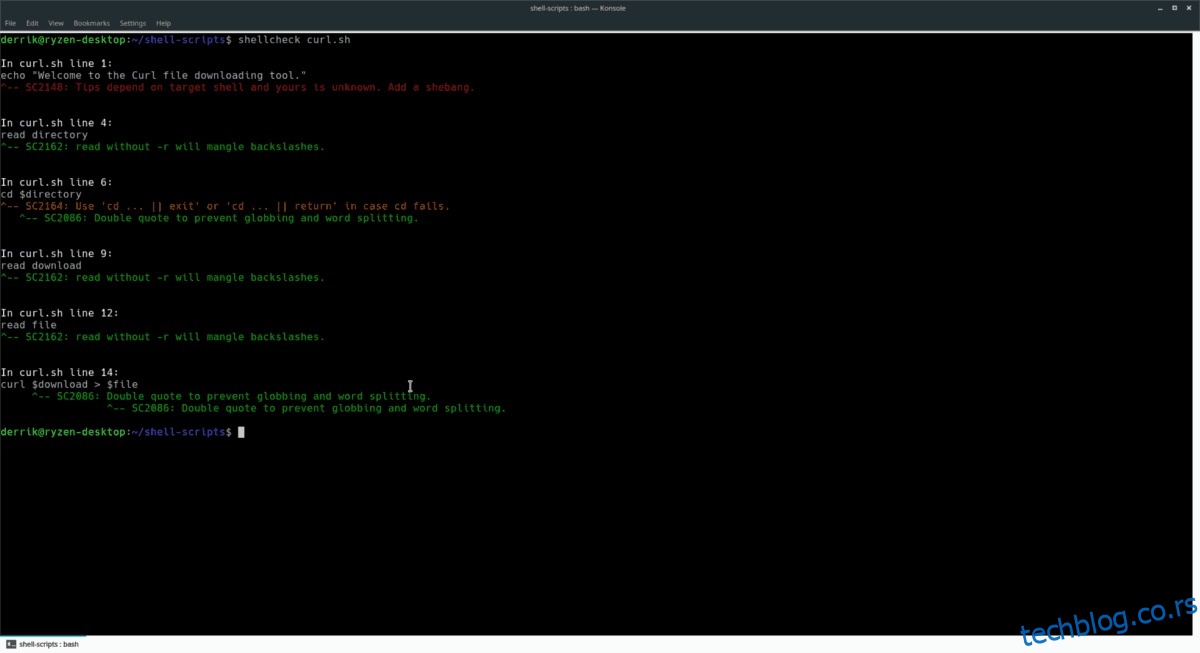
shellcheck name-of-file.sh
или
shellcheck name-of-file.bash
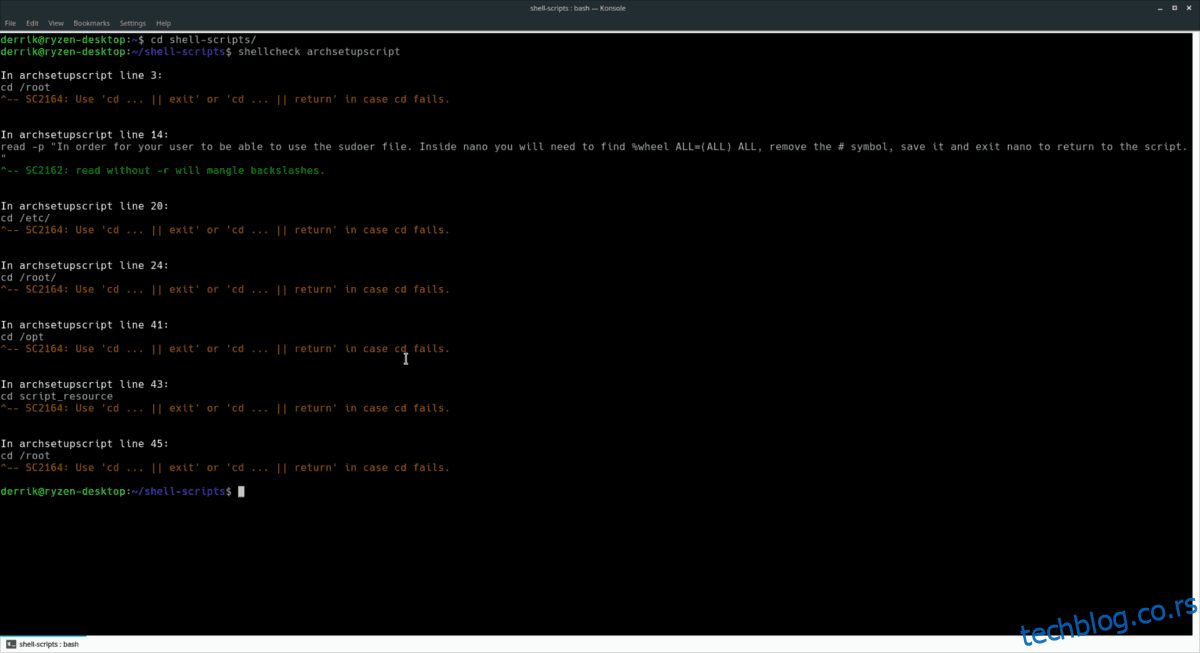
Након покретања команде, СхеллЦхецк ће приказати проблеме у коду у терминалу. Пажљиво прочитајте сугестије које се појављују да бисте побољшали свој код.
Чување извештаја СхеллЦхецк-а у датотеку
Добијање тренутног извештаја у терминалу је веома корисно, али ако затворите терминал, изгубићете извештај. Да бисте то избегли, препоручује се да сачувате излаз у текстуалну датотеку користећи функцију `>>` у терминалу.
shellcheck name-of-file.sh >> ~/Documents/shellcheck-report-name-of-file.sh
или
shellcheck name-of-file.bash >> ~/Documents/shellcheck-report-name-of-file.bash
Сада можете прегледати сачувани извештај помоћу команде `cat`.
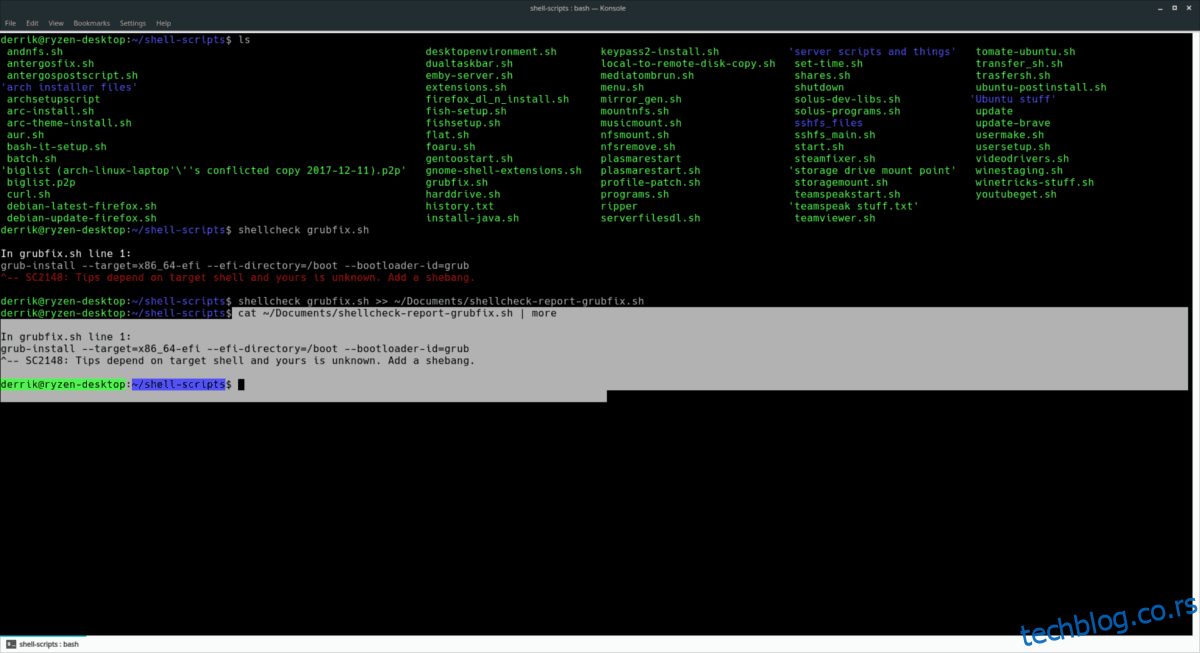
cat ~/Documents/shellcheck-report-name-of-file.sh | more
или
cat ~/Documents/shellcheck-report-name-of-file.bash | more